在如今数字科技高度发展的时代,手机不仅成为了我们日常生活中必不可少的通讯工具,更是拍摄和记录生活的重要工具之一,有时我们可能需要将手机拍摄的视频导出到电脑上进行进一步的剪辑和编辑。而Adobe公司旗下的视频编辑软件Premiere,不仅功能强大,操作简单也是广大影视爱好者的首选。今天我们来一起了解一下手机如何导出电脑视频以及在Premiere中剪辑视频的步骤和方法。
Premiere剪辑视频的步骤和方法
操作方法:
1.首先打开电脑上的pr,每次进入都有这个对话框。如果没有设置过还需要设置一遍,这里我之前设置过了,直接选择上次保存的空项目就可以了。
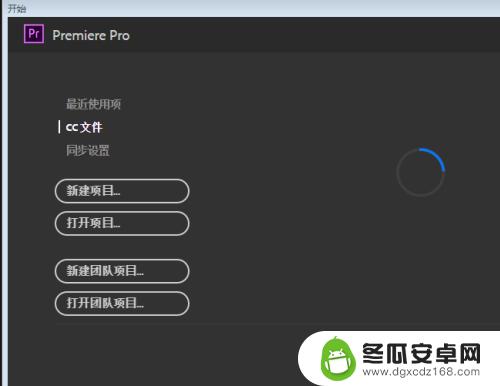
2.点击文件,选择导入,去自己电脑里面找一部电影,或者素材。建议短点的素材,如果对象太大的话,电脑非常卡,
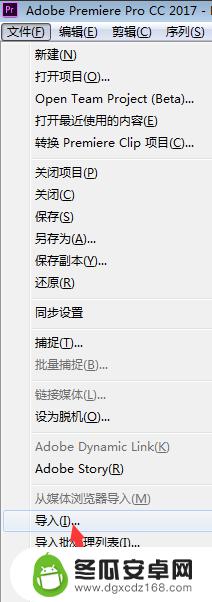
3.导入视频完成之后,用鼠标左键拖动视频到右边的时间轴上。
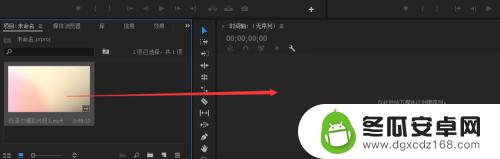
4.这段视频是我用爱剪辑剪切的,爱剪辑做的视频都是自带片头片尾的。
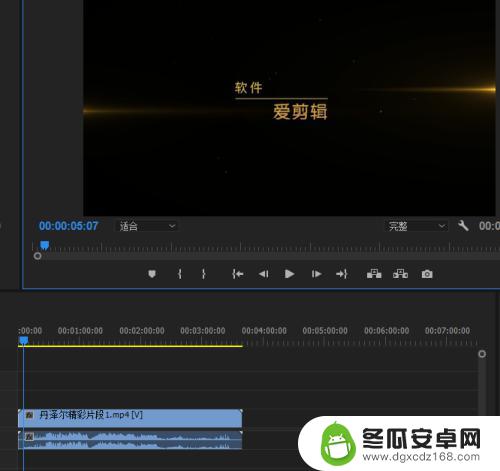
5.现在就用pr去掉片头片尾吧,播放预览界面下面的蓝色小指针可以拖动。拖到看不见爱剪辑的片头为止,然后点击下边那个剃须刀一样的标志。
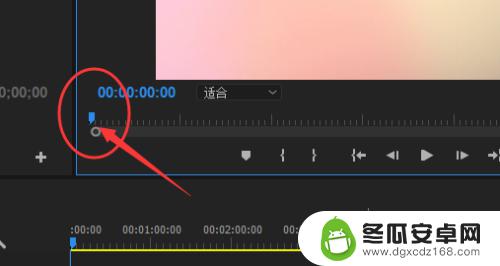
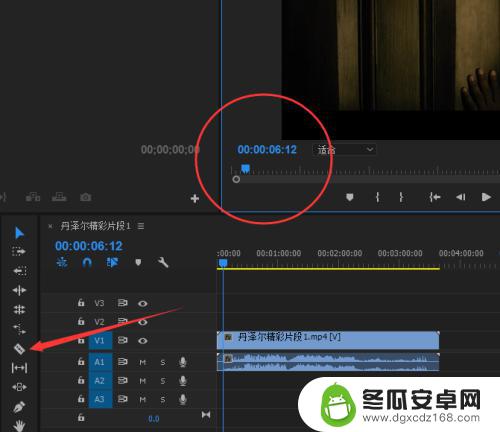
6.然后移动对准蓝色线条点击一下,同样的片尾也是这样选取点击一下。
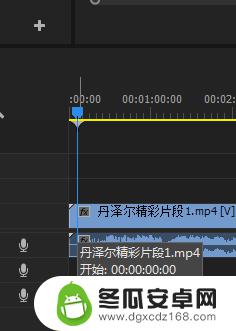
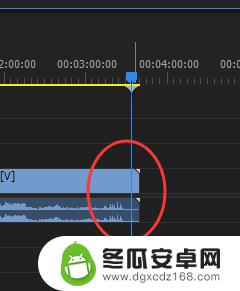
7.都点击完之后,选择第一个工具,此名为选择工具。
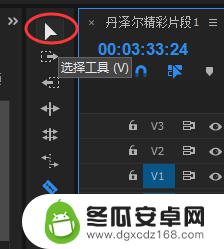
8.这里可以清晰地看见该视频已经被分成三段了,我们分别点击前后两段。用delete键删除掉就行了。
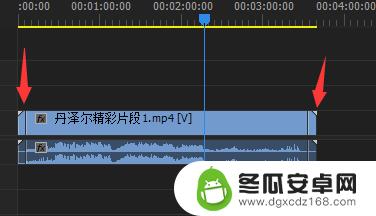
9.剪掉之后,再把剩下的视频移动的时间0秒处,不然前面空着,你导出来播放会黑屏几秒。
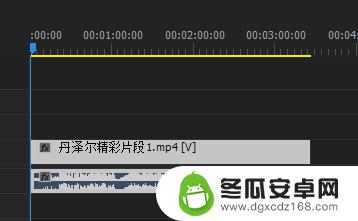
以上就是手机如何将视频导出到电脑的全部内容,对于不清楚的用户,可以参考小编提供的步骤进行操作,希望这些步骤对大家有所帮助。










